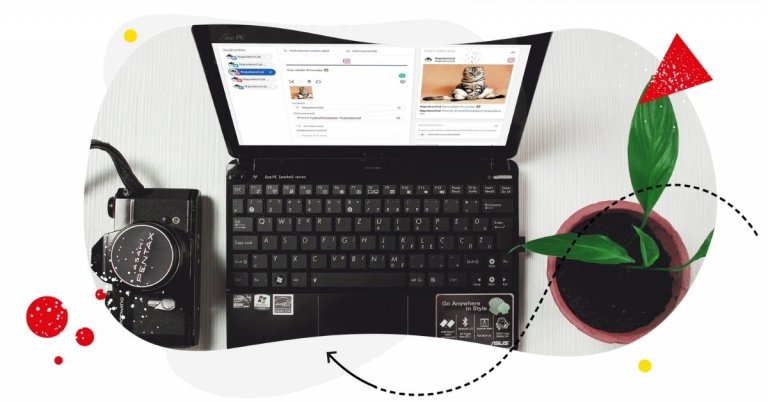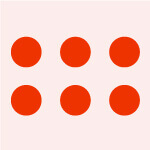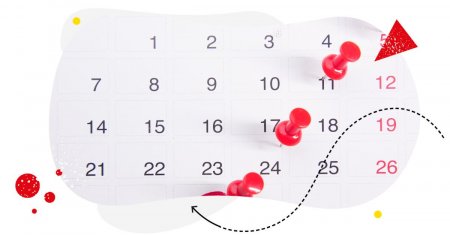パソコンからインスタへ投稿ができれば便利なのに、と思ったことはありませんか?ビジネスでInstagramを運用しているケースであれば、投稿に適した加工を追加した静止画や動画の修正や差し替えやが発生することは少なくないのでは? 業者間でアップデートしたコンテンツは担当者のローカルサーバーあるいはクラウドやクライアントとの共有サーバーに保存されていることでしょう。それをスマートフォンに送ってインスタのアプリから投稿するより、PCからInstagramに直接投稿した方が作業工数を短縮できます。
※ウェブサイトからInstagramにアクセスする方法はこちら
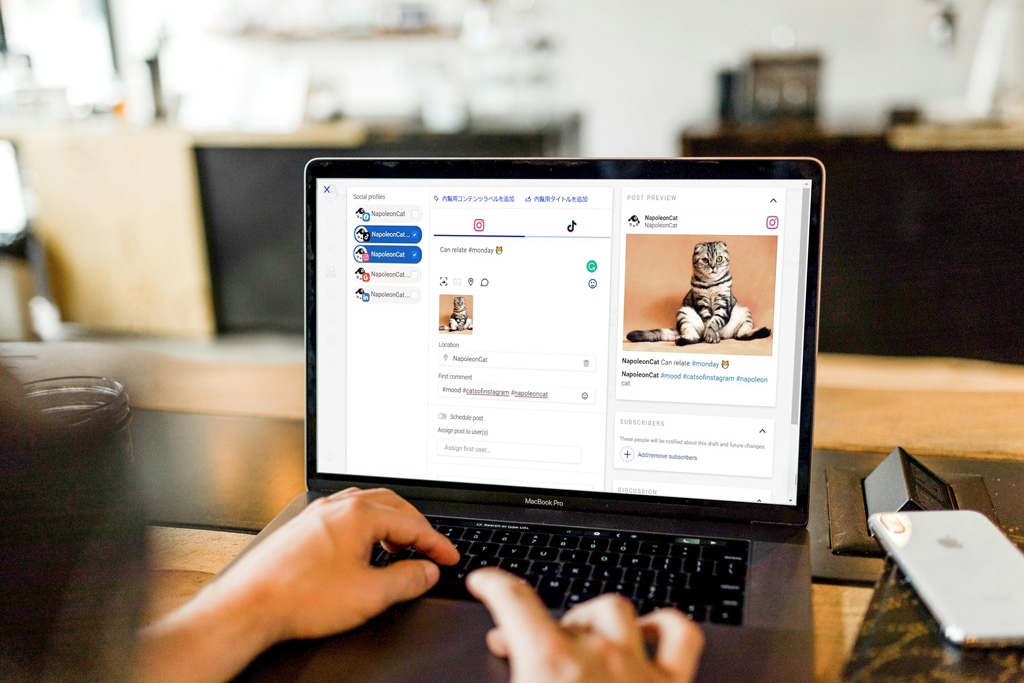
外部ツールを使ってPCからInstagramに投稿することの安全性はどうなのか? ネイティブアプリ以外のツールを使って投稿すると「アカウントが凍結」されるのではないか? そんな不安を利用者に抱かせるくらい、インスタはポリシー違反や安全性について厳格です。
PCからInstagramに投稿する最適な方法は、Metaに承認されたソリューションを使用することです。その理由について解説していきます。
- Metaに承認されたツールは安全です
- NapoleonCatを使ってInstagramに投稿する方法
- Instagram パブリッシャー
- ウェブサイトからInstagramにアクセスする方法とよくある質問
Metaに承認されたツールはアカウントにとって安全です
Instagram はプラットフォームのコミュニティガイドラインと利用規約に従わないサードパーティ製アプリに対して、あらゆる場面でユーザーに警告します。
非承認ツール (アプリ) を利用すると、以下のようなことの起きる可能性があります。
- アカウントの乗っ取り
- 未投稿のコンテンツのシェア
- パスワードの侵害
- アカウントのブロック
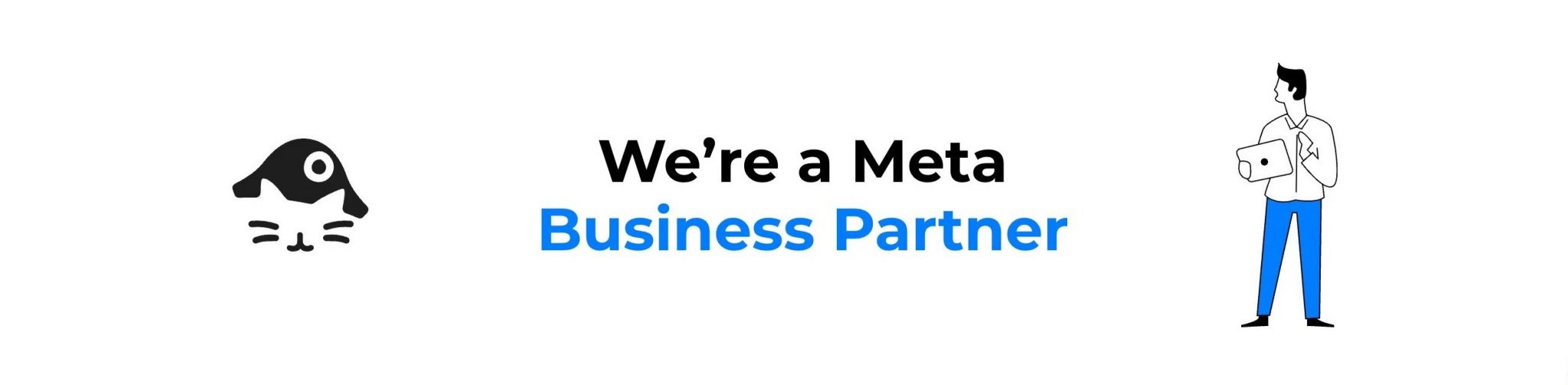
コンテンツの公開は、Metaビジネス パートナーに認められたオフィシャルAPIだけが利用可能です。
公式プラットフォームの承認を受けていないツールを使うときは、アカウントをツールに「接続」するためにパスワードを要求される場合があります。これはとても危険です。パスワードは誰とも共有しないでください。パスワードを要求するアプリケーションを信頼すべきではありません。
NapoleonCatはWebアプリとして動作します。つまりインターネットにアクセスできればWindows、Mac問わずに使用できます。
そしてNapoleonCatにログインしてからわずか2ステップで投稿原稿のセットが可能。メールアドレスの登録だけで無料トライアルにお申し込みできます。どなたでもお気軽にお試しいただけます。
※【無料トライアルはこちら】ボタンをクリックしてからアプリに接続するまで約30秒ほどお待ちください
NapoleonCatを使用してInstagram に投稿する方法
1. Instagramプロフィール (ビジネスアカウント) をNapoleonCatに追加します
NapoleonCatにアカウントを登録し、ログインができたらはじめることはプロフィールの追加です。ワークスペース (以前のプロジェクト設定) に移動したら「投稿」のできる「管理プロフィール」タブが選択されていることを確認します。黄色い「プロフィールに接続」ボタンをクリックすると、「管理プロフィールに接続」ダイヤログが表示され、ここからInstagramプロフィールを選択、運用中のインスタアカウントにひもづけをします。
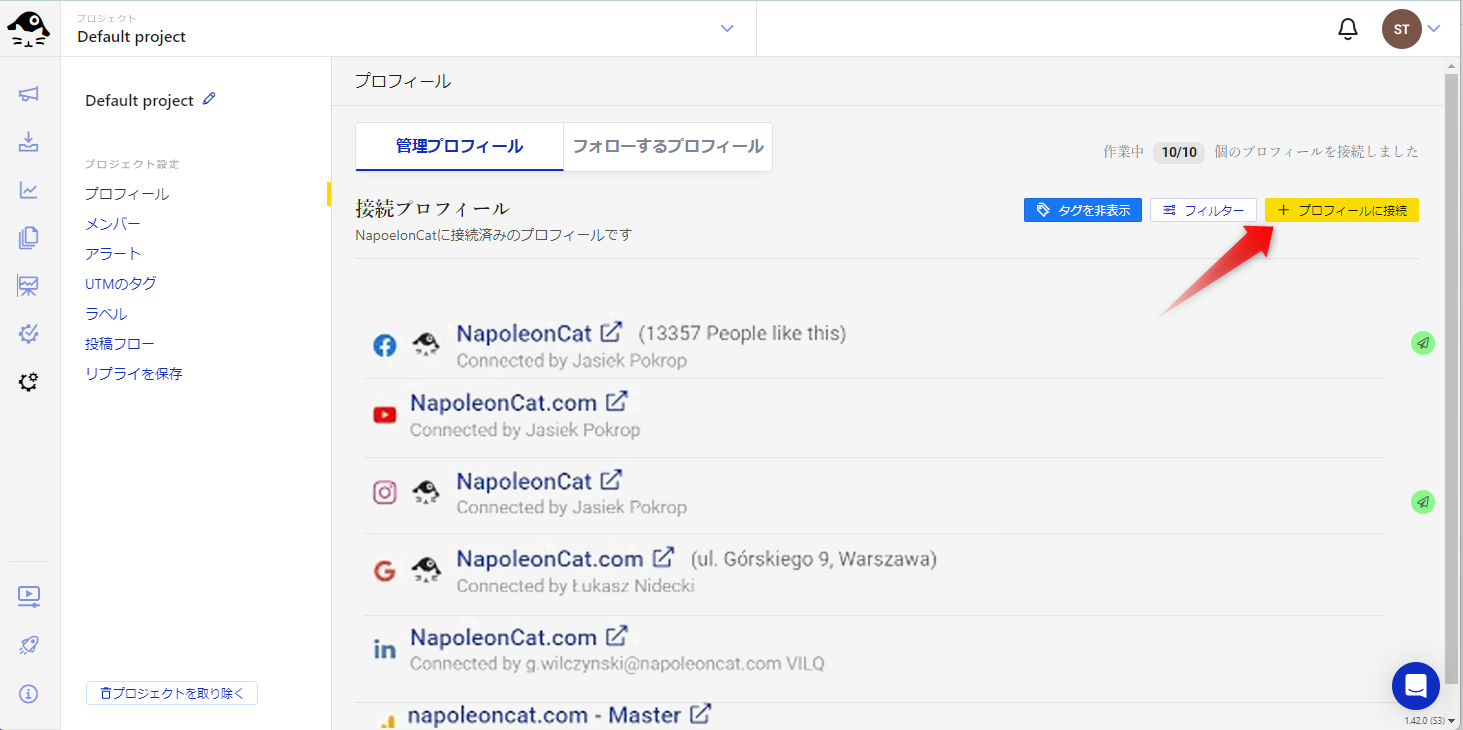
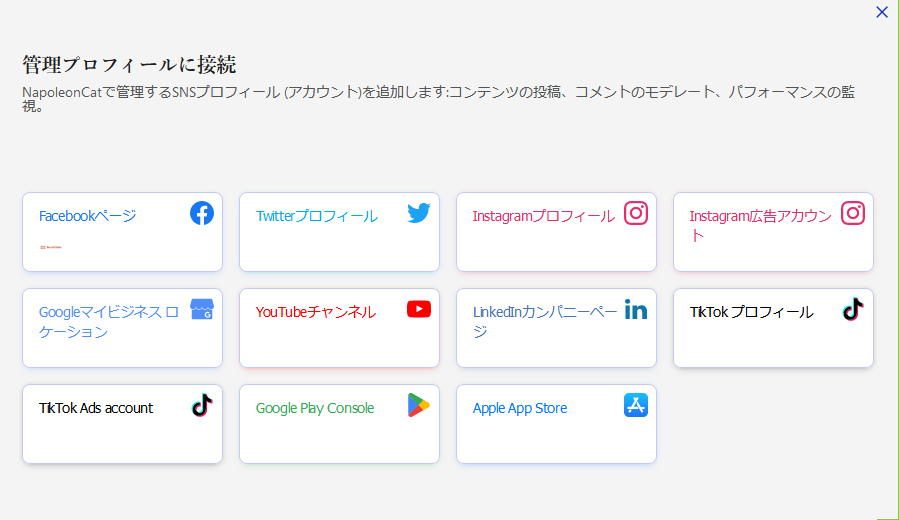
2. 予約投稿のできる「パブリッシャー」画面に移動
プロフィールを接続したら左のナビゲーションからメガホンのアイコンをクリックしてパブリッシャーに移動します。画面が変わったら右上のブルーのボタン「+Create Post」をクリックします。すると今度は投稿用のモーダルウィンドウ (ポストクリエーター) が表示されます。
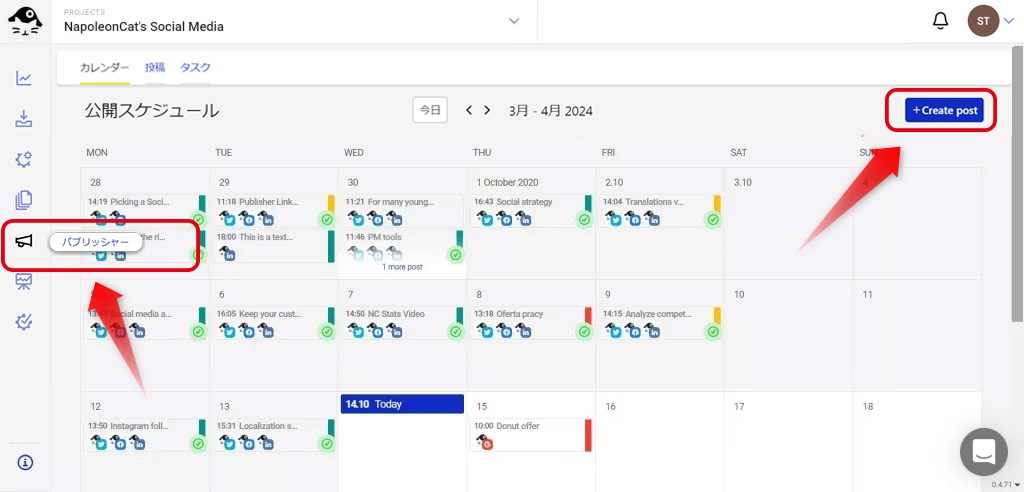
3.デスクトップからInstagramに写真をアップロードする
投稿を作成するには、モーダルウィンドウ (ポストクリエーター) の左側のアカウント名のリストから公開元のプロフィールを選んでチェックを入れてください。Instagram以外のプラットフォーム (TikTok、Facebook、LinkedIn、Google マイ ビジネス) と同時投稿したい場合には、希望のプラットフォームにチェックを入れます。
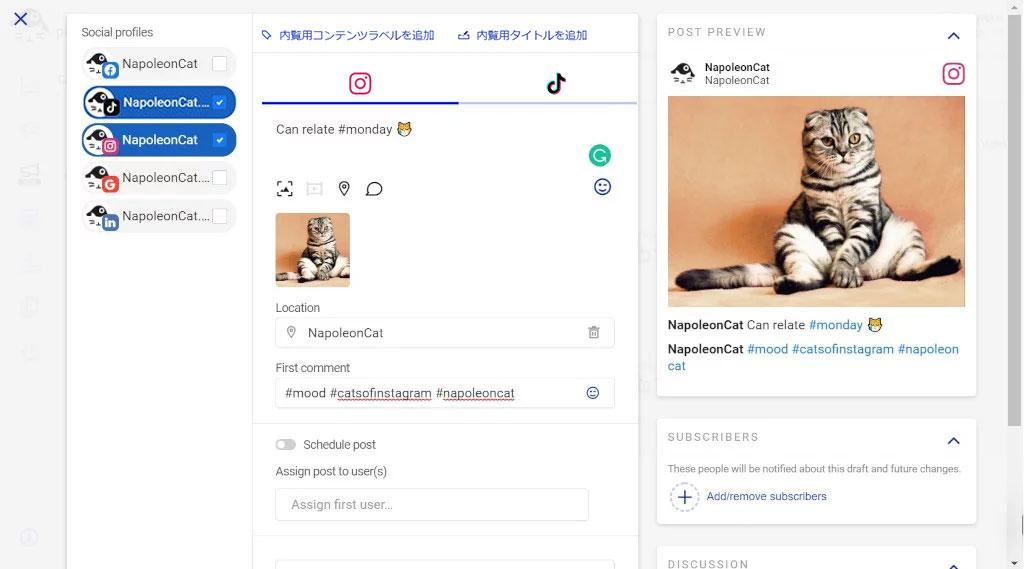
投稿作成者の中央部分で、投稿を作成できます。コンテンツに追加できるInstagram 固有の要素は次のとおりです。
- 静止画像
- 動画
- ユーザータグ
- ロケーションタグ
- 最初のコメント
他に、Instagram用の編集要素として写真のトリミングと、動画のサムネイルの選択が可能です。
4. 今すぐ投稿するかスケジュールを設定する
テキスト原稿と画像のセットができたら、左下にある「スケジュール」のON/OFFを切り替えます。予約投稿であれば、ONにしてカレンダーと時計のアイコンを表示して、公開日時を決定します。投稿の準備ができたら、黄色の「公開」ボタンを押して予約設定完了です。
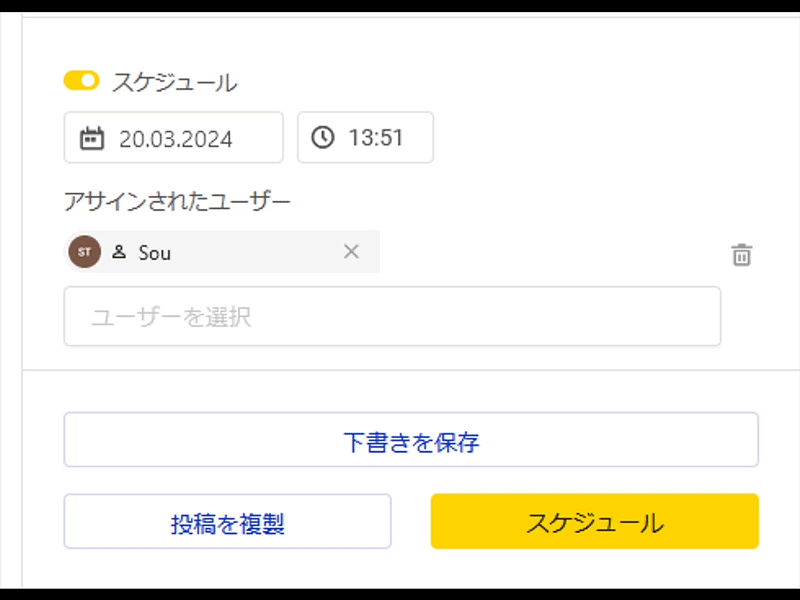
すぐに投稿をしたい場合には、スケジュールをOFFにし、黄色いボタンをクリックすればポストできます。
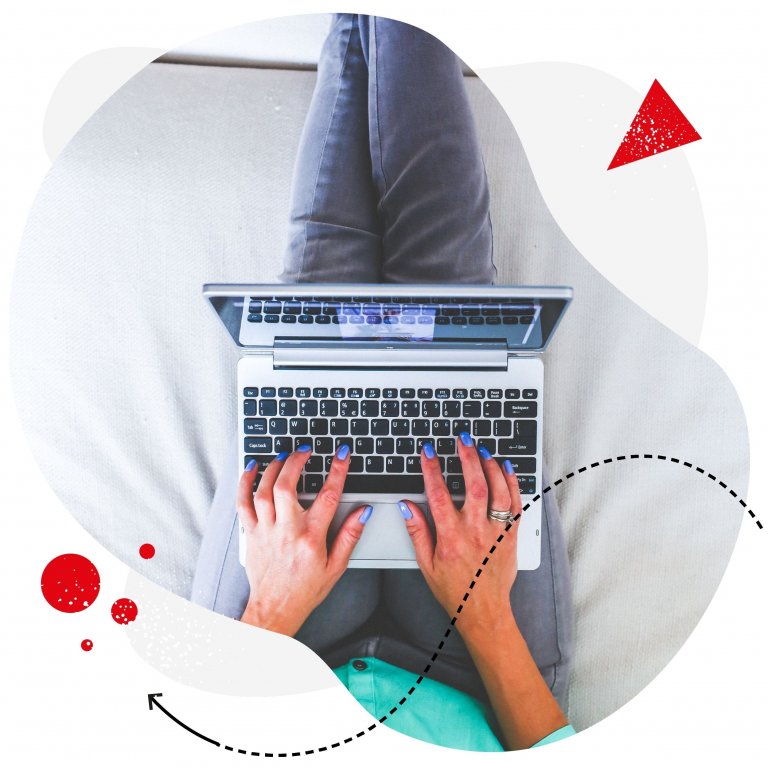
デスクトップからインスタグラムに投稿
オールインワンのソーシャルメディアツールで、Instagramアカウントを安全に保ち、無制限に投稿を公開できます
ウェブサイトからInstagramにアクセスする方法とよくある質問
Q. Instagram をPCにダウンロードするにはどうすればよいですか?
A. インスタをダウンロードする必要はありません。ブラウザからプラットフォームに直接アクセスできます。ログイン後は、モバイルのインスタアプリで利用できるほとんどの操作が実行できます。
Q. NapoleonCatを使わなくてもパソコンからインスタにアクセスできますか?
A. はい。ブラウザのアドレスバーにinstagram.comを入力してログインします。ユーザー名あるいは電話番号もしくはメールアドレスと、パスワードを入力する必要があります。
ログインができれば以下のことができます。
- フィードの閲覧
- ストーリーズの閲覧
- いいね
- コメント
- プライベートメッセージの送信
- ユーザーのフォローとアンフォロー
- コンテンツの投稿
- コンテンツの検索
- 通知を見る
- プロフィールの編集
- 設定の変更
- 保存した投稿へのアクセス
Q. パソコンからインスタに投稿するには、どうしたらよいですか?
A. ブラウザからも投稿は可能です。ただしモバイルのインスタアプリのように予約投稿はできませんがMeta ビジネススイートを使うと予約投稿が可能です。そしてNapoleonCatを含めたMetaに認定された外部ツールでも予約投稿ができます。
Q. NapoleonCat を使用して他のソーシャル メディア プラットフォームに投稿できますか?
A. NapoleonCatのパブリッシャーはInstagramをはじめ、TikTok、Facebook、LinkedIn、Google My Businessに対応しています。そしてそれぞれのプラットフォームから同じコンテンツを同時投稿できます。さらにプラットフォーム固有の要素 (リンク、UTMタグ、ロケーションタグなど) を追加するなどメディアに合わせた調整が可能です。NapoleonCatにアカウント (プロフィール) を接続していれば、ログインとログアウトを繰り返したり、タブを切り替えたりする必要はありません。ビジネスでの利用を前提に考慮したポストクリエーターを使って、投稿前のコンテンツをメンバーと共有、推敲できます。他にも誤投稿を未然に防げる機能を備えるだけでなく、過去投稿の振り返りや投稿についたコメントの収集、タスク管理などがダッシュボード上で行えたり、直感的な操作で「プロジェクト」の作成や削除ができます。
NapoleonCatは、ソーシャルメディア管理として複数のSNSチャンネルをひとつのダッシュボードからコントロールできます。さらにカスタマーサービスの自動化、マーケティング結果の分析、競合他社に対するモニタリングとベンチマーク、チーム内でのコラボレーション、レポート作成プロセスの自動化を含み、開発国のポーランドをはじめヨーロッパではカスタマーサービスソリューションとしてアパレルや金融、カーディーラーなど幅広い業態業種から好評を得ています。